显存也就是显卡的内存,我们都知道显存对于显卡的显示性能是十分重要的。那么,我们怎么在win10系统中查看显存信息呢?下面,就由小编来跟大家介绍Win10系统显存怎么查看吧。 W
显存也就是显卡的内存,我们都知道显存对于显卡的显示性能是十分重要的。那么,我们怎么在win10系统中查看显存信息呢?下面,就由小编来跟大家介绍Win10系统显存怎么查看吧。
Win10系统显存查看解决方法:
1、点击开始菜单,打开“设置”。
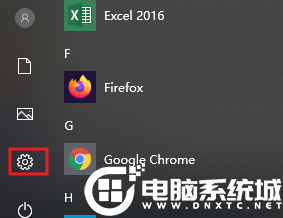
2、点击“系统”,打开系统设置窗口。
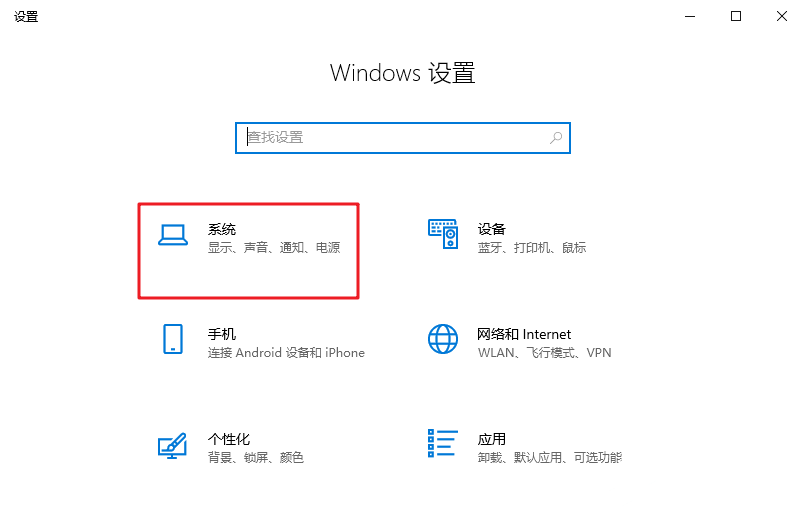
3、在左侧栏选择“显示”,然后在右侧界面找到并点击“高级显示设置”。
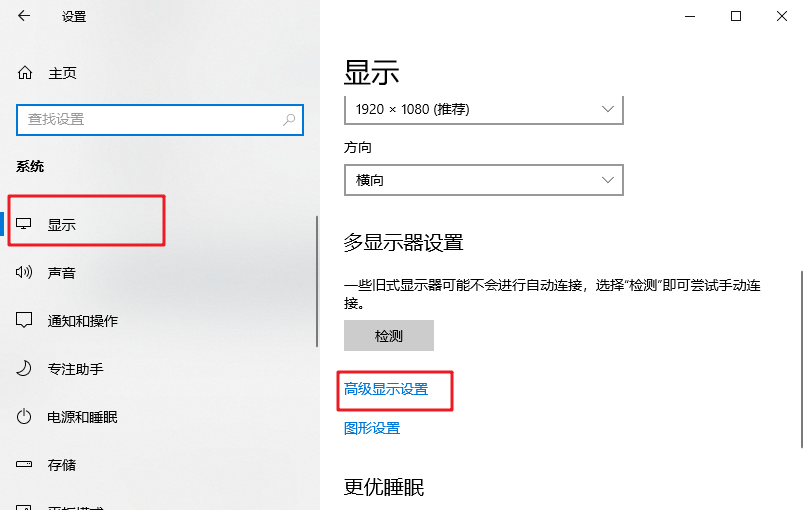
4、下拉高级设置界面,点击打开“显示适配器属性”,之后我们在打开的界面就可以看到显卡的显存了。
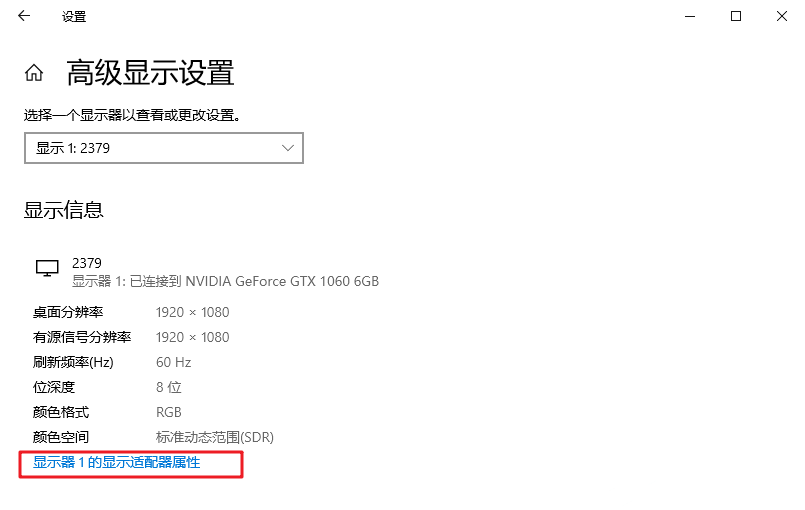
以上是Win10系统显存怎么查看的内容,希望可以帮助到各位,想了解更多内容可以对自由互联进行关注!
